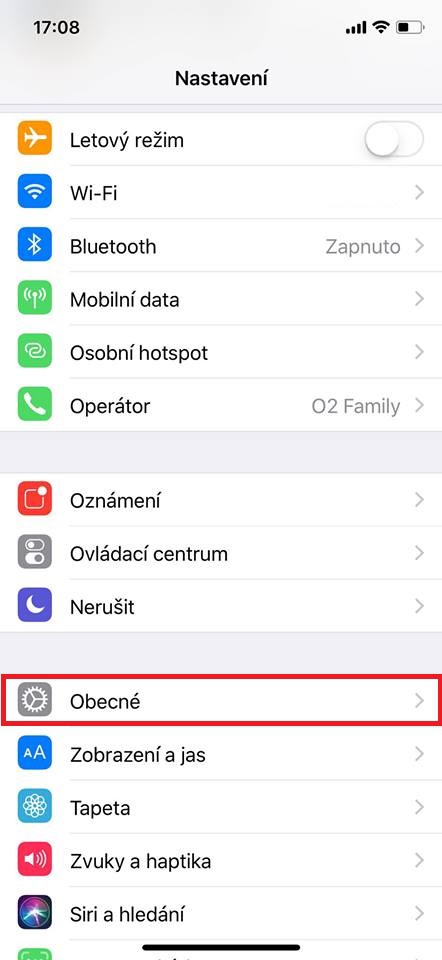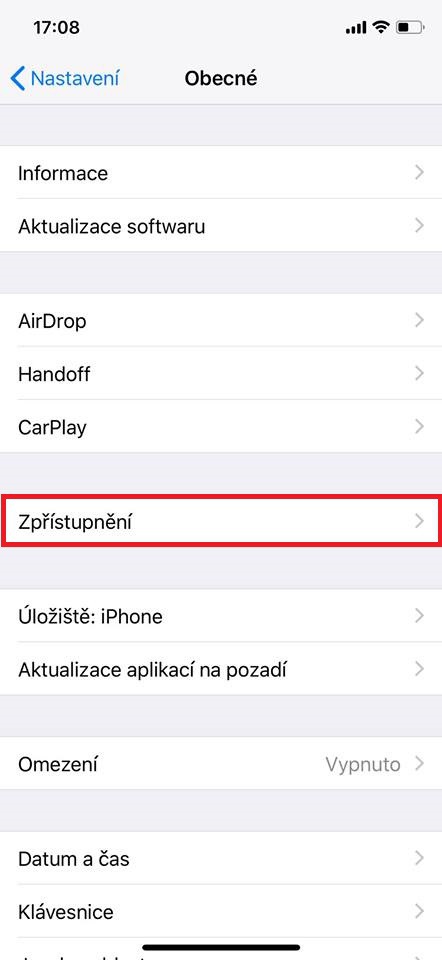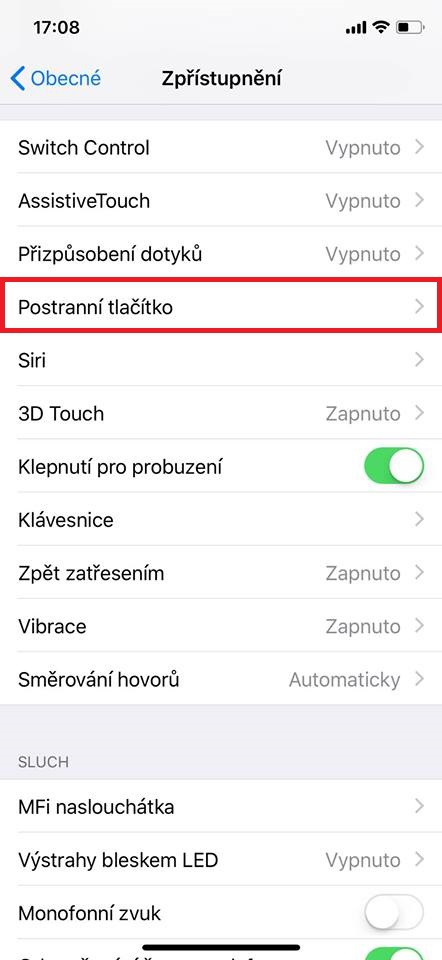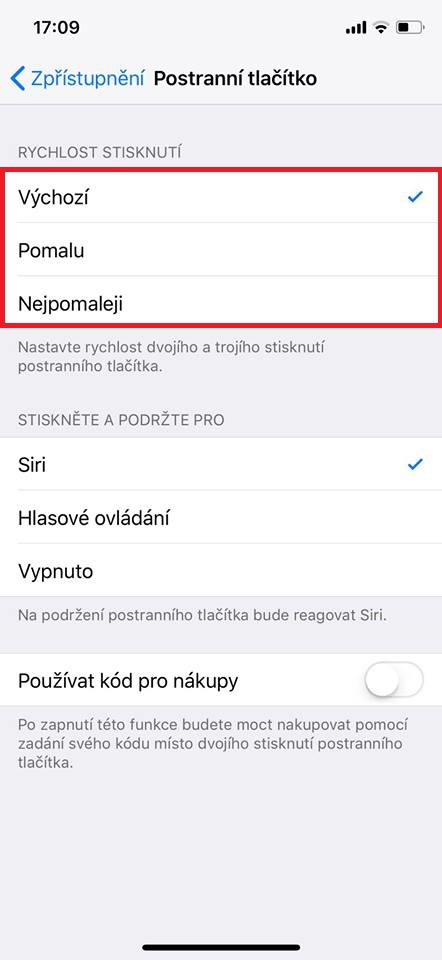Kung ikaw adunay usa ka iPhone X, tingali nahibal-an na nimo nga ang kilid nga buton adunay daghang mga gimbuhaton kaysa pag-unlock / pag-lock sa aparato. Ang kilid nga buton sa iPhone X gigamit usab, pananglitan, aron ma-aktibo ang Siri, kumpirmahi ang usa ka pagpalit sa App Store, kumpirmahi kung magbayad sa usa ka tindahan gamit ang Apple Pay (sa kasubo, dili sa pagkakaron sa Czech Republic), pagkuha usa ka screenshot, ug katapusan apan dili labing gamay, nagsilbi usab kini nga lisud nga i-restart ang aparato. Daghan kana nga trabaho alang sa usa ka buton! Ang pipila sa mga aksyon nga imong gihimo gamit ang kilid nga butones nanginahanglan nimo nga pug-on ang buton kaduha o bisan tulo ka beses nga sunud-sunod. Kadaghanan sa mga tiggamit tingali wala magreklamo bahin sa oras sa paglangan diin ang buton kinahanglan nga ipadayon pag-usab. Siyempre, dili tanan managsama ug ang uban tingali kinahanglan nga magtakda ug mas taas nga paglangan. Unsaon pagbuhat niini?
Mahimo nga interes nimo
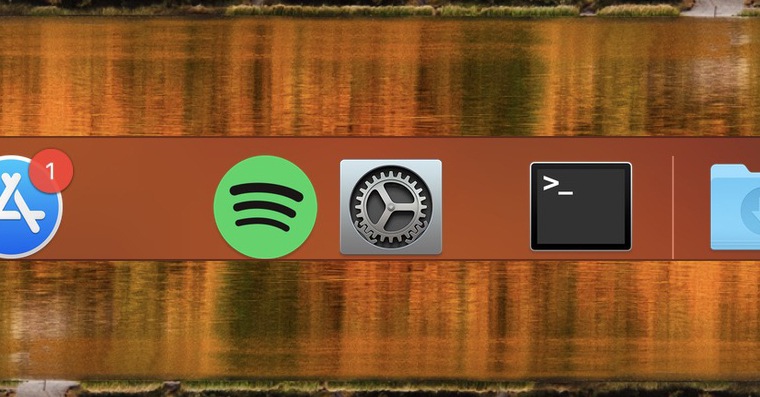
Pag-usab sa paglangan tali sa mga pagpindot sa butones sa kilid
- Abri ta Mga setting
- Adto ta sa section Sa kinatibuk-an
- Dinhi atong i-klik ang butang Pagbutyag
- Karon atong makita ang kahon Button sa kilid ug among ablihan kini
- Makapili na kami gikan sa Side Button menu paspas nga pagpamugos (i.e. ang katulin sa doble ug triple nga pagpindot sa kilid nga buton)
- Adunay kami tulo ka mga kapilian nga kapilian - default, hinay ug pinakahinay (Girekomenda ko nga sulayan ang tanan niini nga mga mods aron makita kung kinsa ang labing maayo alang kanimo)
Sa konklusyon, gusto lang nako idugang nga kini nga kapilian makita ra sa iPhone X, tungod kay kini ra ang karon nga iPhone nga wala’y buton sa balay. Kini nagpasabot nga sa ubang mga iPhone dili nimo makit-an ang opsyon sa Side button sa mga setting, apan ang Desktop button, diin mahimo nimong itakda ang speed sa paglangan sama sa iPhone X, sa home button lang.